XenServer への Citrix SD-WAN™ Center のインストールと構成
XenServer® サーバーに Citrix SD-WAN Center 仮想マシンをインストールする前に、「Citrix SD-WAN Center のインストールと構成情報の収集」に記載されているとおり、必要な情報を収集します。
XenServer サーバーのインストール
Citrix SD-WAN Center 仮想マシンを展開する Citrix® XenServer サーバーをインストールするには、お使いのコンピューターに XenCenter® がインストールされている必要があります。まだインストールしていない場合は、XenCenter をダウンロードしてインストールしてください。
XenServer サーバーをインストールするには:
-
お使いのコンピューターで XenCenter アプリケーションを開きます。
-
左側のツリーペインで、XenCenter を右クリックし、[追加] を選択します。
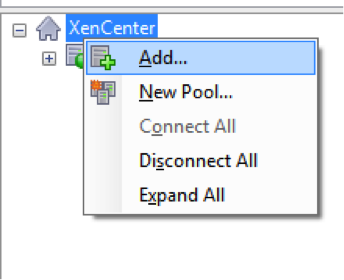
-
[新しいサーバーの追加] ウィンドウで、次のフィールドに必要事項を入力します。
- サーバー: Citrix SD-WAN Center VM インスタンスをホストする XenServer サーバーの IP アドレスまたは完全修飾ドメイン名 (FQDN) を入力します。
- ユーザー名: サーバー管理者アカウント名を入力します。デフォルトは root です。
- パスワード: この管理者アカウントに関連付けられているパスワードを入力します。
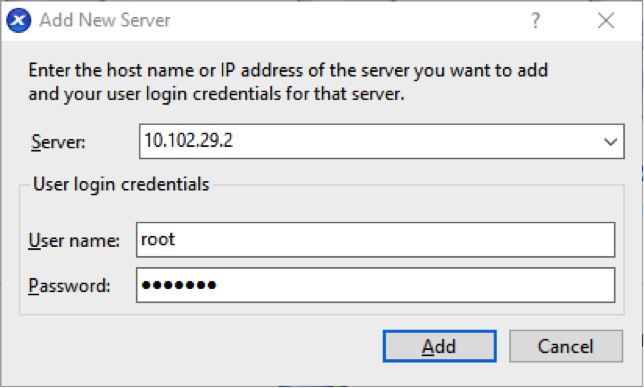
-
[追加] をクリックします。
新しいサーバーの IP アドレスが左側のペインに表示されます。
XVA ファイルを使用した Citrix SD-WAN Center VM の作成
Citrix SD-WAN Center 仮想マシンソフトウェアは XVA ファイルとして配布されます。まだダウンロードしていない場合は、.xva ファイルをダウンロードしてください。詳細については、「システム要件とインストール」を参照してください。
Citrix SD-WAN Center VM を作成するには:
-
XenCenter で、XenServer を右クリックし、[インポート] をクリックします。
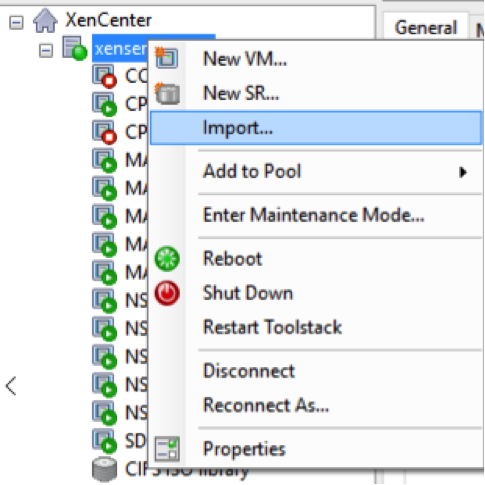
-
ダウンロードした .xva ファイルを参照して選択し、[次へ] をクリックします。
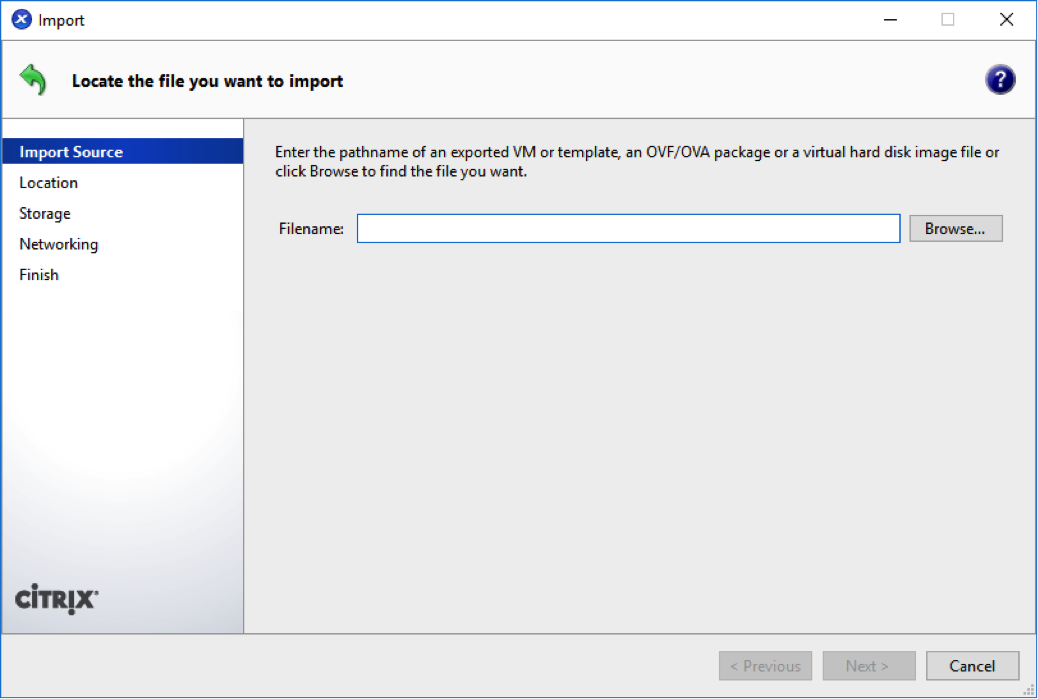
-
以前に作成した XenServer サーバーを VM のインポート先として選択し、[次へ] をクリックします。
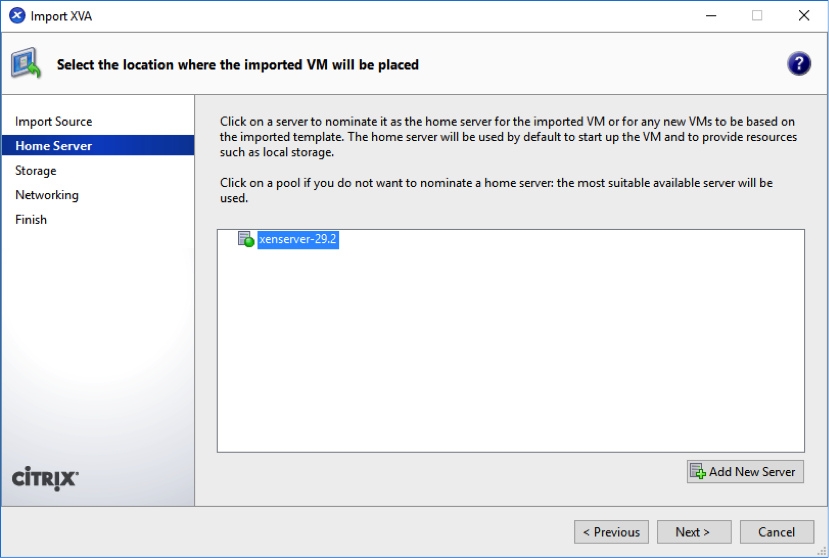
-
新しい VM の仮想ディスクを保存するストレージリポジトリを選択し、[インポート] をクリックします。
現時点では、デフォルトのストレージリソースを受け入れることができます。または、データストアを構成することもできます。詳細については、「XenServer でのデータストアの追加と構成」セクションを参照してください。
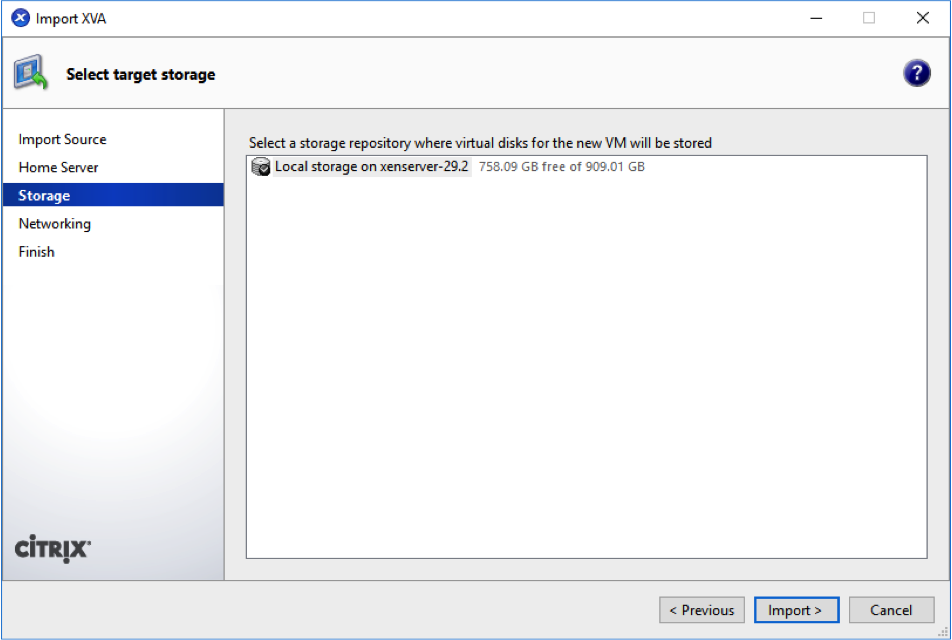
インポートされた Citrix SD-WAN Center VM が左側のペインに表示されます。
-
VM を接続するネットワークを選択し、[次へ] をクリックします。
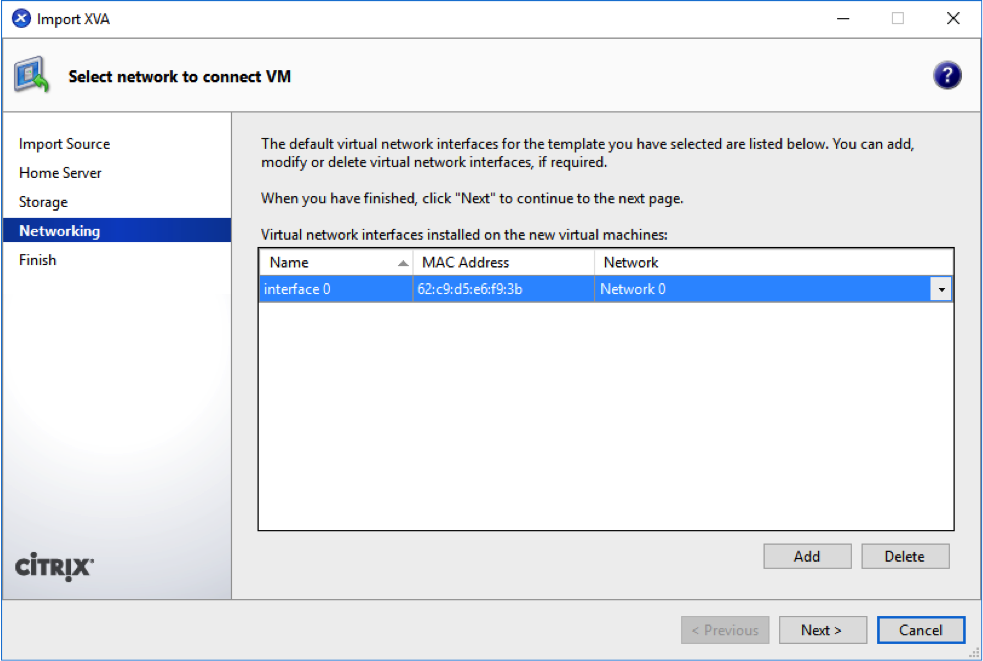
-
[完了] をクリックします。
XenServer での管理 IP アドレスの表示と記録
管理 IP アドレスは Citrix SD-WAN Center VM の IP アドレスです。この IP アドレスを使用して Citrix SD-WAN Center Web UI にログインします。
注
DHCP サーバーは SD-WAN ネットワーク内に存在し、利用可能である必要があります。
管理 IP アドレスを表示するには:
-
XenCenter インターフェイスの左側のペインで、新しい Citrix SD-WAN Center VM を右クリックし、[開始] を選択します。
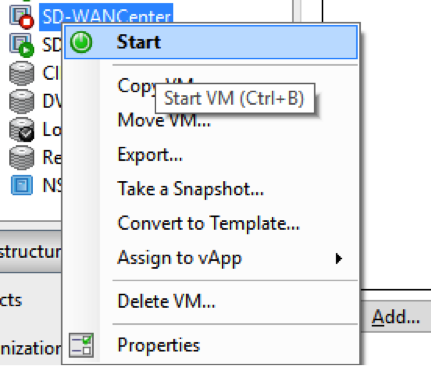
-
VM が起動したら、[コンソール] タブをクリックします。
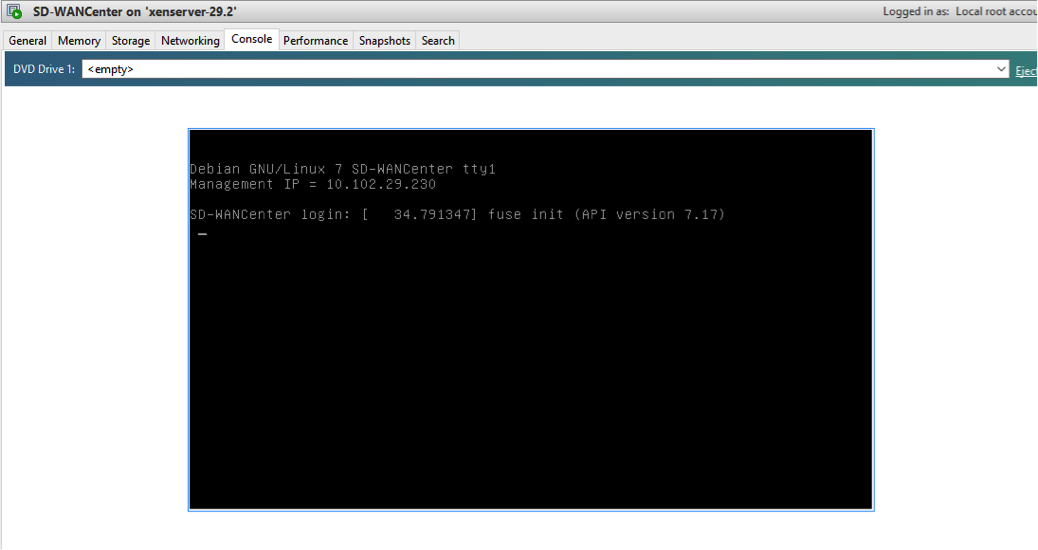
-
管理 IP アドレスをメモします。
注
DHCP サーバーは SD-WAN ネットワーク内に存在し、利用可能である必要があります。そうでない場合、この手順は完了できません。
-
VM にログインします。新しい Citrix SD-WAN Center VM のデフォルトのログイン資格情報は次のとおりです。
ログイン: admin
パスワード: password
Citrix SD-WAN ネットワークで DHCP サーバーが構成されていない場合は、静的 IP アドレスを手動で入力する必要があります。
静的 IP アドレスを管理 IP アドレスとして構成するには:
-
VM が起動したら、[コンソール] タブをクリックします。
-
VM にログインします。新しい Citrix SD-WAN Center VM のデフォルトのログイン資格情報は次のとおりです。
ログイン: admin , パスワード: password
-
コンソールで CLI コマンド management_ip を入力します。
-
管理 IP を構成するには、コマンド set interface <ipaddress> <subnetmask> <gateway> を入力します。
XenServer サーバーのデータストレージの追加と構成
データストレージを追加および構成して、Citrix SD-WAN Center からの統計情報を保存できます。
データストレージを追加および構成するには:
-
XenCenter で、Citrix SD-WAN Center VM をシャットダウンします。
-
[ストレージ] タブで、[追加] をクリックします。
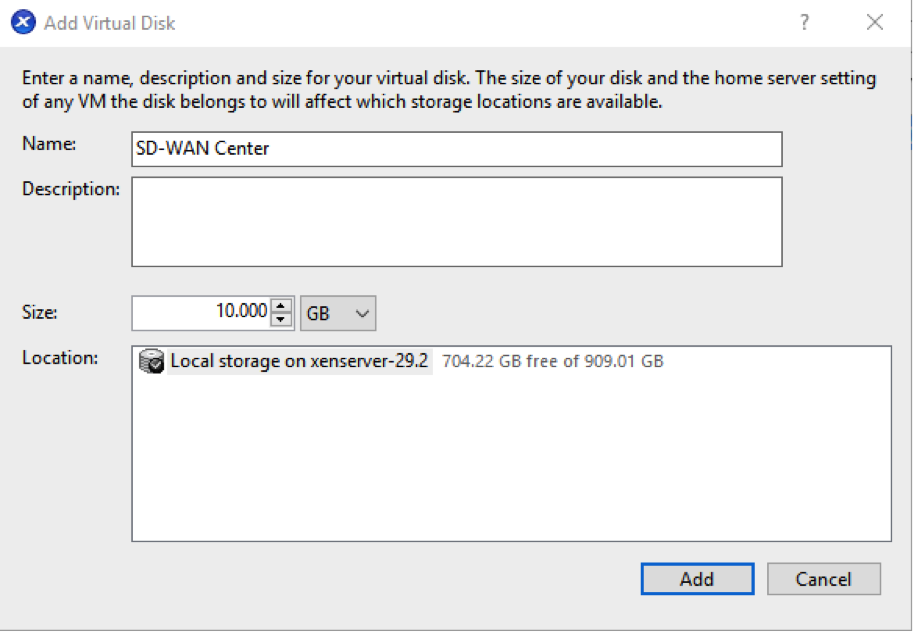
-
[名前] フィールドに、仮想ディスクの名前を入力します。
-
[説明] フィールドに、仮想ディスクの説明を入力します。
-
[サイズ] フィールドで、必要なサイズを選択します。
-
[場所] フィールドで、ローカルストレージを選択します。
-
[追加] をクリックします。